Kaip įjungti „Bluetooth“ „Google Stadia“ valdiklyje
Gali būti, kad „Google Stadia“ nebeliko, bet vis dar yra laiko suteikti naują gyvenimą „Stadia“ valdikliui. Štai kaip galite perjungti „Bluetooth“ režimą oficialiame „Stadia“ valdiklyje.
„Google Stadia“, debesies paslauga, pasiryžusi įsitraukti į žaidimų konsolių rinką, nebėra. Nepaisant intriguojančių funkcijų rinkinio, įskaitant galimybę pasiimti iš ten, kur palikote Su „Stadia“ suderinamas įrenginys, nesvarbu, ar tai telefonas, televizorius ar nešiojamasis kompiuteris, „Stadia“ tiesiog negalėjo susigaudyti masės.
„Google“ oficialiai panaikino „Stadia“ 2023 m. sausio 18 d., o naudotojams buvo grąžintos lėšos už skaitmeninius pirkinius, įsigytus naudojant paslaugą, gali kilti klausimas, kur tai palieka fizinį „Stadia“. valdiklis? Laimei, bet kuriam „Stadia“ naudotojui „Google“ išleido pataisą, leidžiančią naudoti „Stadia“ valdiklį per „Bluetooth“. Tačiau žinokite, pataisymas pasiekiamas tik iki 2023 m. gruodžio 31 d, taigi, jei norite įgalinti „Bluetooth“ „Stadia“ valdiklyje prieš ribą, turite atlikti šiuos veiksmus.
Ko jums reikės:
- Stadia valdiklis
- USB-C laidas
- Nešiojamas kompiuteris/kompiuteris
Trumpa versija:
- Eikite į „Stadia Bluetooth Mode“ svetainė ir spustelėkite „Perjungti į Bluetooth režimą“
- Spustelėkite „Pradėti“, perjungdami į „Bluetooth“ režimą
- Prijunkite „Stadia“ valdiklį
- Spustelėkite „Leisti „Chrome“ patvirtinti“
- Pasirinkite „Stadia Controller rev. A“, tada spustelėkite „Prisijungti“
- Atlikite ekrane nurodytus veiksmus
- Spustelėkite „Leisti „Chrome“ atsisiųsti“
- Pasirinkite „SP Blank RT Family“, tada spustelėkite „Prisijungti“
- Spustelėkite „Leisti įdiegti „Chrome“
- Pasirinkite „USB COMPOSITE DEVICE“, tada spustelėkite „Prisijungti“
- „Bluetooth“ dabar įgalintas jūsų „Stadia“ valdiklyje
-
Žingsnis
1Eikite į „Stadia Bluetooth Mode“ svetainę ir spustelėkite „Perjungti į Bluetooth režimą“.

Spustelėkite čia eikite į „Stadia Bluetooth Mode“ svetainę ir spustelėkite mygtuką „Perjungti į Bluetooth režimą“ puslapio centre.

-
Žingsnis
2Spustelėkite „Pradėti“, perjungdami į „Bluetooth“ režimą

Kairėje pusėje pamatysite langelį pavadinimu „Perjungti į Bluetooth režimą“. Tame laukelyje spustelėkite mygtuką „Pradėti“.

-
Žingsnis
3Prijunkite „Stadia“ valdiklį

USB-C laidu prijunkite „Stadia“ valdiklį prie kompiuterio ar nešiojamojo kompiuterio, tada spustelėkite „Tęsti“.

-
Žingsnis
4Spustelėkite „Leisti „Chrome“ patvirtinti“

Norėdami pereiti prie kito veiksmo, puslapio centre spustelėkite mygtuką „Leisti Chrome patvirtinti“. Tai atidarys iššokantįjį langą netoli jūsų naršyklės viršaus.

-
Žingsnis
5Pasirinkite „Stadia Controller rev. A“, tada spustelėkite „Prisijungti“

Ką tik pasirodžiusiame iššokančiajame lange pasirinkite „Stadia Controller rev. A“ ir spustelėkite „Prisijungti“, kad tęstumėte.

-
Žingsnis
6Atlikite ekrane nurodytus veiksmus

Šioje skiltyje turėsite atjungti „Stadia“ valdiklį, tada laikykite nuspaudę trijų taškų mygtuką, kai jį vėl prijungsite. Laikydami nuspaustą trijų taškų mygtuką, vienu metu paspauskite „Google“ padėjėjo, Y ir A mygtukus.

-
Žingsnis
7Spustelėkite „Leisti „Chrome“ atsisiųsti“

„Bluetooth“ režimo atnaujinimo atsisiuntimo puslapyje ekrano centre spustelėkite „Leisti „Chrome“ atsisiųsti“. Kai tai padarysite, pasirodys kitas iššokantis langas.

-
Žingsnis
8Pasirinkite „SP Blank RT Family“, tada spustelėkite „Prisijungti“
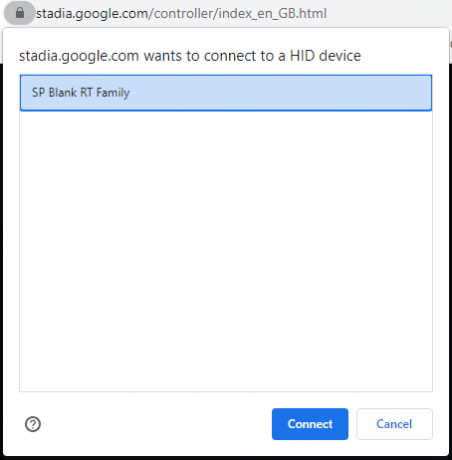
Šiame antrajame iššokančiajame lange sąraše pasirinkite „SP Blank RT Family“ prieš spustelėdami „Prisijungti“.
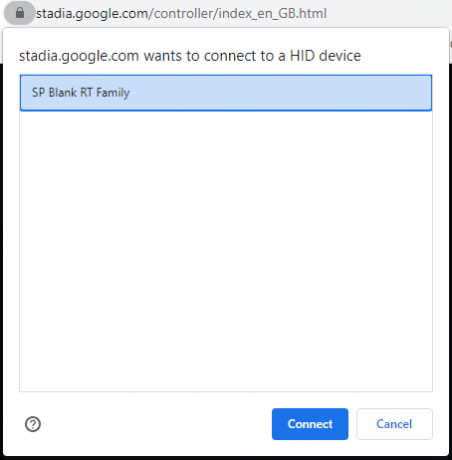
-
Žingsnis
9Spustelėkite „Leisti įdiegti „Chrome“

Kai atsisiuntimas bus baigtas, kitame veiksme spustelėkite „Leisti įdiegti „Chrome“. Pasirodys trečias ir paskutinis iššokantis langas.

-
Žingsnis
10Pasirinkite „USB COMPOSITE DEVICE“, tada spustelėkite „Prisijungti“

Šiame paskutiniame iššokančiajame ekrane pasirinkite „USB COMPOSITE DEVICE“ ir spustelėkite „Prisijungti“, kad užbaigtumėte procesą.

-
Žingsnis
11„Bluetooth“ dabar įgalintas jūsų „Stadia“ valdiklyje

Dabar galite laisvai prijungti „Stadia“ valdiklį prie suderinamų „Bluetooth“ įrenginių.

Vienu metu laikykite nuspaudę „Stadia“ ir „Y“, kad įjungtumėte „Bluetooth“ susiejimo režimą „Stadia“ valdiklyje.
Kai mirksi oranžinė spalva, „Stadia“ valdiklis veikia susiejimo režimu. Balta mirksinti lemputė reiškia, kad valdiklis jungiasi prie paskutinio susieto įrenginio, o nuolat šviečianti balta lemputė reiškia, kad valdiklis prijungtas prie įrenginio.
Tau gali patikti…

Kaip patekti į darbalaukio režimą „Steam Deck“.
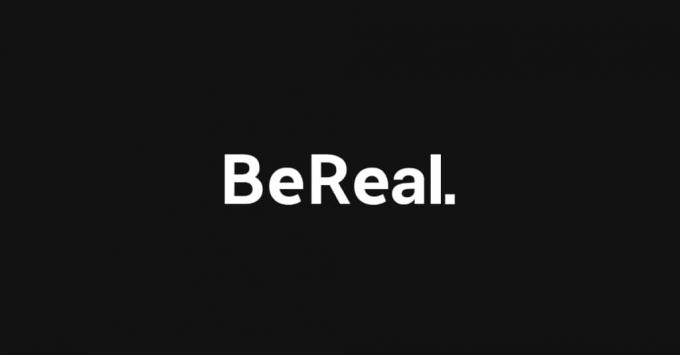
Kaip išjungti vietos bendrinimą „BeReal“.

Kaip bendrinti ekraną naudojant „Zoom“.

Kaip perkelti WhatsApp pranešimus iš iOS į Android

Kaip atšaukti „Xbox Game Pass“.

Kaip ištrinti „TikTok“ paskyrą
Kam pasitikėti mūsų žurnalistika?
2004 m. įkurta „Trusted Reviews“ sukurta tam, kad skaitytojams pateiktų išsamius, nešališkus ir nepriklausomus patarimus, ką pirkti.
Šiandien turime milijonus vartotojų per mėnesį iš viso pasaulio ir per metus įvertiname daugiau nei 1000 produktų.



